Cuando hablamos de campañas de marketing digital y de Google Ads, siempre decimos la importancia de medir bien todo el proceso desde el clic hasta la venta con la idea de saber si nuestro esfuerzo económico tiene una repercusión directa. En este sentido, se hace indispensable medir la rentabilidad de nuestras campañas y las conversiones offline en Google Ads, pero esto no siempre es tan fácil como parece.
No siempre podemos ver los resultados de manera directa en la propia plataforma. Si tenemos un e-commerce está claro que podremos tener de forma rápida y sencilla el número de ventas que se producen en nuestra tienda y cuantas de ellas vienen de nuestras campañas.
Cuando hablamos de un proceso en el que pasamos por la etapa previa del lead para su posterior conversión a venta por un equipo comercial, cambia un poco la cosa. Ocurre también en tiendas físicas cuando la promoción se hace online. No siempre es tan fácil hacer esta traza y ver los resultados reales. En este post intentamos contar uno de los métodos posibles para realizar este tipo de seguimiento: Seguimiento de conversiones offline desde Google Adwords.
El método que vamos a mencionar no es para nada una novedad, pero no siempre se implementa cuando, sin embargo, este es un proceso bastante fácil. Vamos paso a paso.
Requisitos para seguimiento conversiones offline en Google Ads
Si utilizas Salesforce…
Lo primero que vamos a decirte es que si utilizas Salesforce como CRM, eres afortunado y no necesitarás complicarte. Te dejamos la URL del propio Google con la información correspondiente para integrar: https://support.google.com/google-ads/answer/6179720?hl=es
Si no utilizas Salesforce…
Pasos para habilitar el seguimiento de conversiones offline:
- Habilita o comprueba que tienes habilitado el etiquetado automático o parámetro GCLID de la URL.
- Recoge el GCLID en el lead.
- Cierra la venta desde tu call center e indica el importe de la misma.
- Crea una conversión en Google Ads para las ventas offline.
- Descarga la plantilla para cargar conversiones offline en google ads.
- Rellena la plantilla a la plataforma.
- Importa o programa la subida
- Disfruta del valor de los datos y prueba nuevos modelos de puja.
Vale, es cierto que esta lista así de golpe quizá haya sido demasiada información o quizá demasiada poca. Vamos con ella y a profundizar paso a paso.
1. Habilita o comprueba que tienes habilitado el etiquetado automático o parámetro GCLID de la URL
Lo más probable es que lo tengas ya habilitado, pero solo tienes que ir a configuración de la cuenta para comprobarlo. Asegúrate de marcar esta opción.
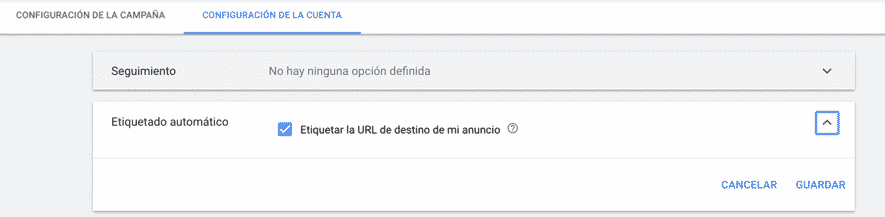
Cuando lo hayas hecho, podrás comprobar que está activo haciendo clic en un anuncio y viendo que se añade al final de la URL algo similar a esto:
?gclid=EAIDAaQobChMI6Ma6n-i15wIVCbTtCh0_nwWTEAAYASAAEgL8qvD_BwE
Es el parámetro que utiliza Google para identificar al clic. En este chorro de letras Google es capaz de identificar la keyword que se ha llevado el clic, el anuncio, la hora, quién ha sido, y todos los parámetros de campaña. De este modo su valor es realmente potente.
2. Recoge el GCLID en el lead
Vamos a por la segunda parte, recoger el GCLID cuando se produzca un lead. Para esto, podemos utilizar dos opciones, entre otras:
- Recogiendo el GCLID mediante la URL y pasándola al formulario directamente. Esta opción simplemente recuperaría de la URL este campo y lo enviaría en el formulario en un campo oculto. Al final, el CRM lo recibiría como un campo más, no diferente que el nombre por ejemplo. Si no tienes CRM podrás recibirlo igualmente por email y luego cruzarlo manualmente. Todo dependerá del tamaño de tu negocio o los medios de los que dispongas. Si cuentas con un programador en tu equipo, este paso no creo que le lleve mucho tiempo o esfuerzo.
- Recogiendo el GCLID mediante Cookie**. Similar al caso anterior, en este caso lo guardamos en una cookie para poder jugar con la duración de la atribución. En el caso anterior, solo cogerá los datos de la persona que solicite información junto tras el clic.
- Recogiendo GCLID mediante plugin wordpress. Existen herramientas que ya han tenido en cuenta estos supuestos. Por ejemplo “HandL UTM Grabber“ en Wordpress. https://www.haktansuren.com/wordpress-plugin-capturing-utm-and-gclid-variables/
En definitiva, guardamos el valor de este campo y se lo mandamos al CRM. O al medio donde guardemos estas solicitudes para su trato comercial.
**Modelo de atribución en la duración de la cookie. Vamos a hacer un pequeño inciso en este punto
- Duración de la cookie: Establecer periodo de duración. Por ejemplo, 30 días ya que es lo que suelen usar las plataformas publicitarias. Si bien, se puede personalizar según modelo.
- Sobrescritura de la cookie: En caso de existir una cookie previa, habrá que decir que hacer en función del modelo de atribución que queramos:
- Lastclick: Sobrescribimos el valor de la cookie por los últimos valores de UTMs. El éxito se lo lleva el canal por el que han cerrado la conversión. Ejemplo, usuario llega por Facebook y luego por Google Ads, permanecería Google Ads.
- Facebook Ads -> Google Ads = Google Ads
- FirstClick: NO Sobrescribimos el valor de la cookie por los últimos valores de UTMs. El éxito se lo lleva el canal por el que nos han conocido. Ejemplo, usuario llega por Facebook y luego por Google Ads, permanecería Facebook Ads.
- Facebook Ads -> Google Ads = Facebook Ads
- Modelo mixto: Requerirá campos adicionales en CRM/Gestor. Podrían ser Campaña 1, Medium 1, Fuente 1 / Campaña 2 / Medium 2 / Fuente 2, por ejemplo. De esta manera, recogeremos los dos y sabremos que interactuaron diferentes canales dividiendo el éxito.
Las plataformas se asignan todas las conversiones que se produzcan tras un clic o incluso tras una impresión. Esto puede ser incluso cross-device. Incluso si un usuario ve un anuncio en móvil y después convierte en ordenador. El sistema propuesto solo funciona a través de la cookie alojada en el navegador por lo que no cruza dispositivo.
En fin, este es solo un ejemplo de como podemos hacer este paso, pero por supuesto, ¡lo dejamos a tu elección!
3. Cierra la venta desde tu call center o tienda e indica el importe de la misma
Quizá el paso más difícil. Toca vender el producto/servicio. Luego indica el importe de la misma asociado al id del clic.
4. Crea una conversión en Google Ads para las ventas offline
Desde herramientas > Conversiones > Crear conversión

Crea la nueva conversión seleccionando “Importar” y desde “Otras fuentes de datos o CRMs” con la opción de “Hacer un seguimiento de las conversiones de clics”
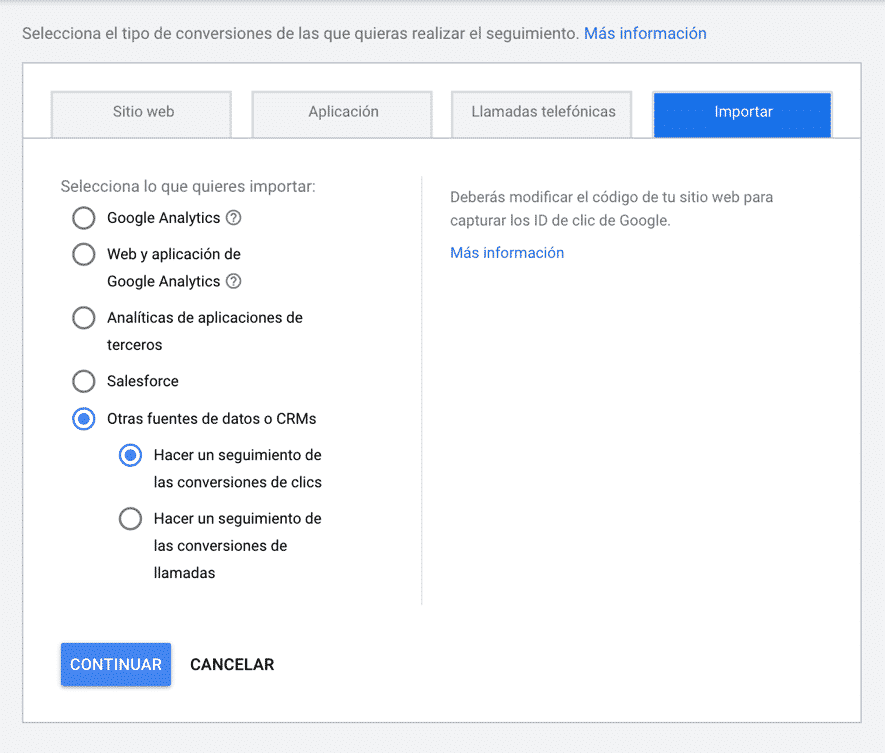
Una vez crees la conversión, guárdate el nombre de la misma a mano.
5. Descarga la plantilla para cargar conversiones offline en google ads
Aquí te dejamos el enlace para descargártelo en Excel, CSV o Hojas de cálculo y las instrucciones del propio Google.
6. Rellena la plantilla a la plataforma
Se trata de un paso sencillo, donde tendrás que guardar los campos requeridos:
- Google Click ID –> El Famoso campo que tanto hemos mencionado, creo que queda más que presentado ya en el post.
- Conversion Name -> Aquí tendremos que introducer el nombre de la conversión que hemos creado en el paso 4 de esta guía.
- Conversion Time -> Fecha en la que se produce la conversión off.
- Conversion Value (opcional) -> Si tienes el dato valor de la conversión.
- Conversion Currency (opcional) -> Moneda.
Aquí te dejo la URL de Google con instrucciones ampliadas: https://support.google.com/google-ads/answer/7014069?hl=es
Cuidado los siguientes factores:
- Acuérdate de introducir el ID de tu zona horaria. A veces se puede pasar por alto en la plantilla facilitada: Parameters:TimeZone=<insert_TZ>;
- Introduce la fecha en el formato adecuado
- El ID del clic de Google tiene una fecha de caducidad por lo que mejor que realices cargas periódicas.
7. Importa o programa la subida
Una vez completa la plantilla en cualquiera de los formatos que hayas elegido, solo te quedará subirla a la plataforma. Esto es muy sencillo. Vete a:
Herramientas > Conversiones > Subidas
Selecciona tu fuente. Lo más habitual es que en la primera ocasión, elijas “Subir un archivo”, pero puedes cargarlo directamente desde Hojas de cálculo de Google o incluso desde una dirección HTTPS o SFTP.
En un nivel un poquito más avanzado, podrás programar esta acción directamente y lanzar una tarea automática, igualmente desde Hojas de cálculo de Google o incluso desde una dirección HTTPS o SFTP, seleccionando la frecuencia y la hora a la que quieras hacerlo. Digo un nivel un poquito más avanzado ya que requerirás seguramente de alguna integración con CRM o ERP para sacarle todo el partido.
8. Disfruta del valor de los datos y prueba nuevos modelos de puja
¡Tranquilo/a! ¡Ya hemos acabado! Una vez importado y comprobado que la subida ha sido correcta y los logs no te dan errores o no demasiados, podrás empezar a sacar partido a los datos.
Configura tus columnas en la plataforma de Google Ads para ver el número y el valor de las conversiones offline y empieza a analizar que es lo que te está trayendo rentabilidad.
Ahora, cuentas también con modelos de puja automatizados que pueden serte de interés como de un ecommerce se tratase. Me refiero por ejemplo al famoso modelos de optimización por ROAS Objetivo. En definitiva, ¡esta parte ya te toca a ti!
Ahora que ya conoces la forma, también podrás cruzar ventas de una tienda física por ejemplo con este método. Solo tienes que, por ejemplo, guardar el GCLID en una promoción que entreguen con un vale en tu negocio. ¿No es descabellado, verdad? Espero que le puedas sacar partido en tu negocio. Está claro que si estás leyendo este artículo y has llegado hasta aquí no eres un novato en Google Ads, pero si necesitas ayuda, puedes contactar con marketINhouse como Agencia SEM.
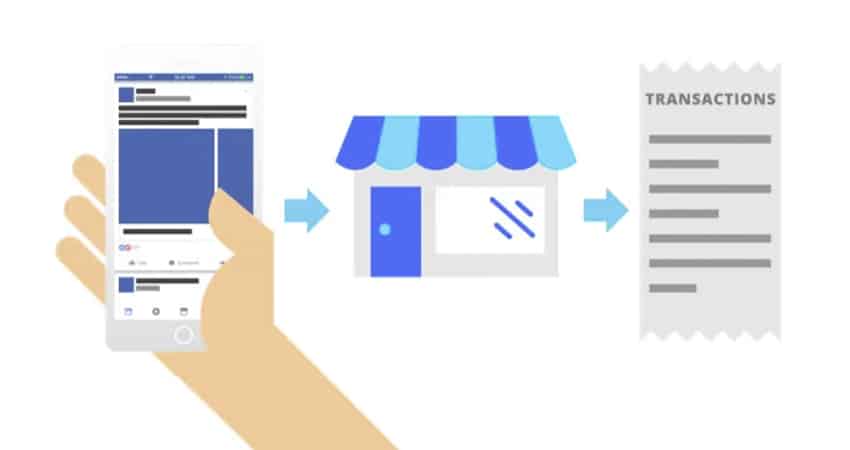
José Slainas
Hola!
Tengo una duda.
¿Qué pasa si la conversión no es un formulario?
¿Cómo se puedo asociar un GCLID a una llamada o un click a WhatsApp?
Por otro lado,
Entiendo que el GCLID se guarda en la cookie en todos los métodos que mencionaste, ¿esto evitaría un posible problema de navegación? es decir, que se pierda el GCLID de la URL por navegar en la web.